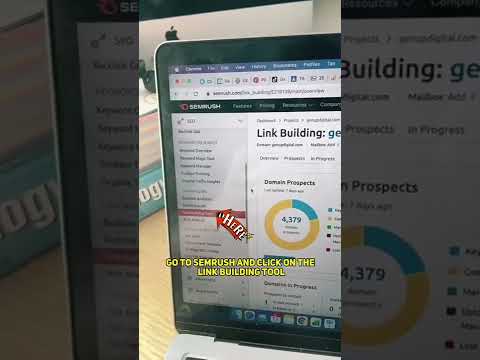Czy twój komputer zachowywał się ostatnio dziwnie? Czy działa wolno lub mówi ci, że twój komputer potrzebuje określonego programu? Jeśli tak, może mieć wirusa. Ten artykuł dotyczy wirusów zwanych wirusami sektora rozruchowego. Znajdują się one w sektorach używanych do uruchamiania systemu operacyjnego. Prosta wymiana systemu operacyjnego może sprawić, że wirus będzie kontynuował swoje złe drogi.
Kroki

Krok 1. Usuń wszystkie ważne pliki i wyłącz zainfekowany komputer
Nie możesz rozpocząć usuwania wirusa, jeśli znajduje się on w pamięci RAM komputera.

Krok 2. Opcja 1:
Zabierz dysk do profesjonalisty. ODŁĄCZ komputer, wszystkie monitory itp. Usuń dysk twardy (dysk twardy lub dysk twardy) z zainfekowanego komputera. Pamiętaj, aby usunąć całą elektryczność statyczną z siebie, dotykając metalowej obudowy.

Krok 3. Opcja 2:
Użyj oprogramowania na płycie CD-ROM lub dyskietce (tak, nadal możesz pobrać narzędzia do odzyskiwania jako obrazy dyskietek), aby przeskanować dysk i naprawić MBR. Zacznij od instalacyjnego dysku CD systemu operacyjnego. Użyj opcji Konsola odzyskiwania systemu Windows, jeśli używasz systemu Windows XP.

Krok 4. Aby zmienić kolejność rozruchu:
Wejdź do BIOS za pomocą odpowiedniego klucza startowego dla twojego komputera. Gdy pojawi się strona konfiguracji BIOS, ustaw najpierw CD lub napęd dyskietek na rozruch.

Krok 5. Źródła tego oprogramowania:
Dowiedz się, która firma produkuje twój dysk twardy i sprawdź, czy ma narzędzie, które wykona formatowanie niskopoziomowe. Ta część jest ważna, ponieważ usuwa wszystko z dysku twardego, aby nikt nie mógł go odzyskać, w tym wirusa. Niektóre popularne narzędzia producentów dysków twardych, które to umożliwiają, można znaleźć tutaj.

Krok 6. Uruchom narzędzie do formatowania dostarczone przez producenta dysku twardego

Krok 7. Jeśli masz błędy podczas uruchamiania systemu operacyjnego, zainstaluj ponownie wybrany system operacyjny, jak chcesz

Krok 8. Najważniejszą rzeczą jest to, że używasz zaufanego oprogramowania do usuwania wirusa, w przeciwnym razie będziesz miał więcej kłopotów (jeśli to oprogramowanie jest zainfekowane)
Niektóre programy wyświetlają wiele „trafień” wirusów, aby sprzedawać pełną wersję, więc najpierw przeczytaj recenzje.
Porady
- Jeśli czujesz się nieswojo, wykonując którykolwiek z kroków, zabierz komputer do specjalisty.
- Nie jest wymagana dyskietka startowa, wystarczy sformatowana dyskietka. Sprawdź na etykiecie, czy dyskietka jest sformatowana dla komputerów Mac lub PC. W razie potrzeby w systemie MS Windows przejdź do Mój komputer, kliknij prawym przyciskiem myszy na swojej stacji dyskietek, kliknij „Formatuj…” itd. Następnie uruchom pobrany instalator obrazu dyskietki dysku twardego. Obraz płyty CD będzie wymagał oprogramowania do nagrywania.
- W Internecie istnieje wiele renomowanych forów usuwania złośliwego oprogramowania, takich jak Bleeping Computer. Mają certyfikowanych ekspertów-wolontariuszy chętnych do pomocy.
- Jeśli komputer wyłącza się natychmiast po uruchomieniu, może to być problem ze sprzętem, a nie z oprogramowaniem. Spróbuj wyjąć pamięć RAM i prawidłowo dopasować ją do płyty głównej.
Ostrzeżenia
- Pamiętaj, aby przed zapisem zabezpieczyć dyskietkę po zapisie za pomocą przesuwanej zakładki, ponieważ każdy wirus rezydujący w sektorze rozruchowym dysku twardego może się skopiować.
- Format niskiego poziomu usunie wszystko na dysku twardym. Robi to, ponieważ usuwa cały dysk, a nie tylko tabelę alokacji plików (FAT), która jest katalogiem dysku twardego. To coś w rodzaju książki telefonicznej. Kiedy usuwasz rzeczy lub robisz format w Windows lub DOS, znany jako format wysokiego poziomu, informuje FAT, że już nic tam nie ma, ale pozostawia dane na dysku. Formatowanie lub usuwanie niskiego poziomu informuje FAT, że nic tam nie ma, a następnie przepisuje sektory na dysku twardym, w którym znajdował się plik. Z tego powodu nie ma możliwości odzyskania danych po zakończeniu tego procesu. Utwórz kopię zapasową przed wykonaniem formatu niskiego poziomu!